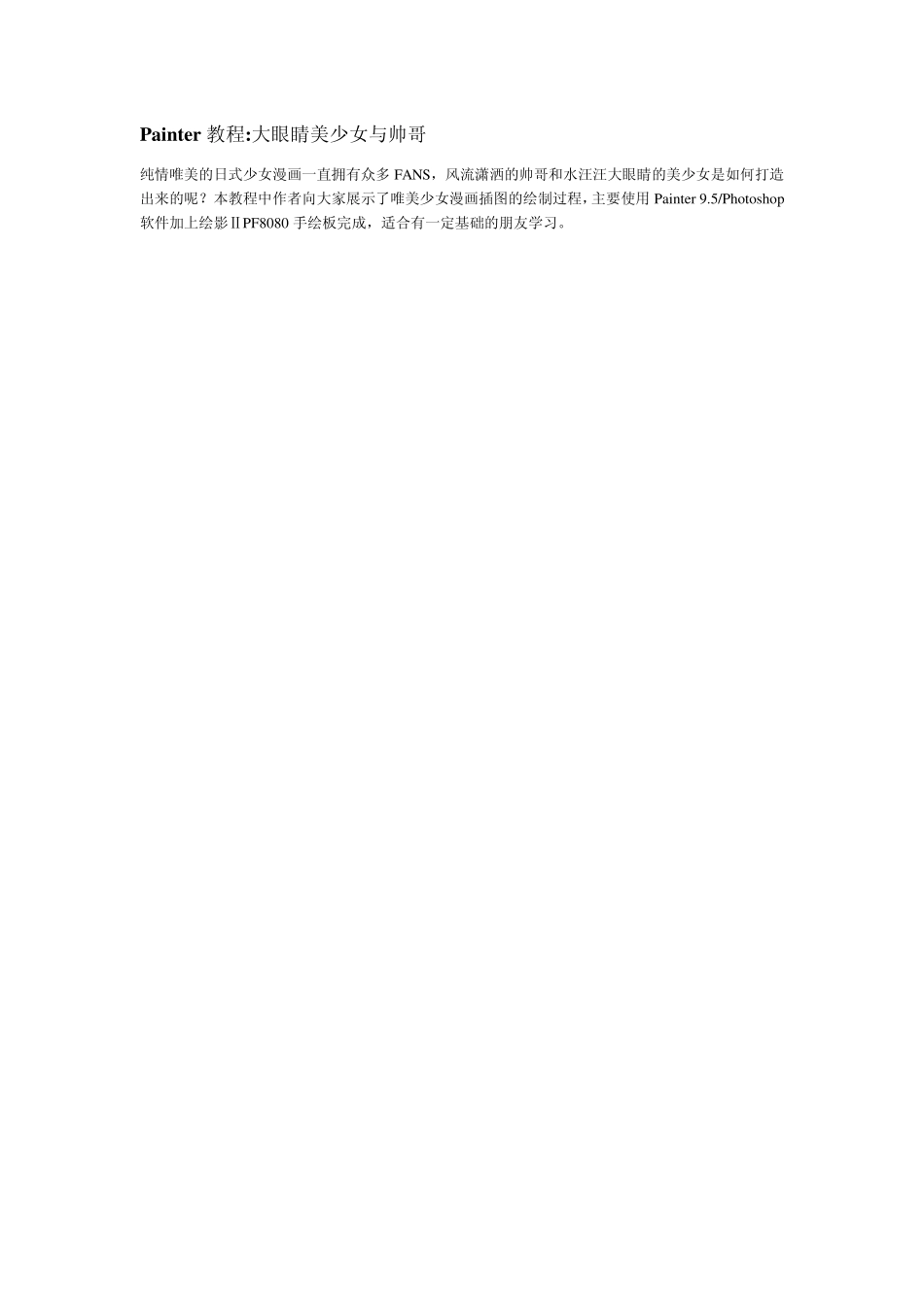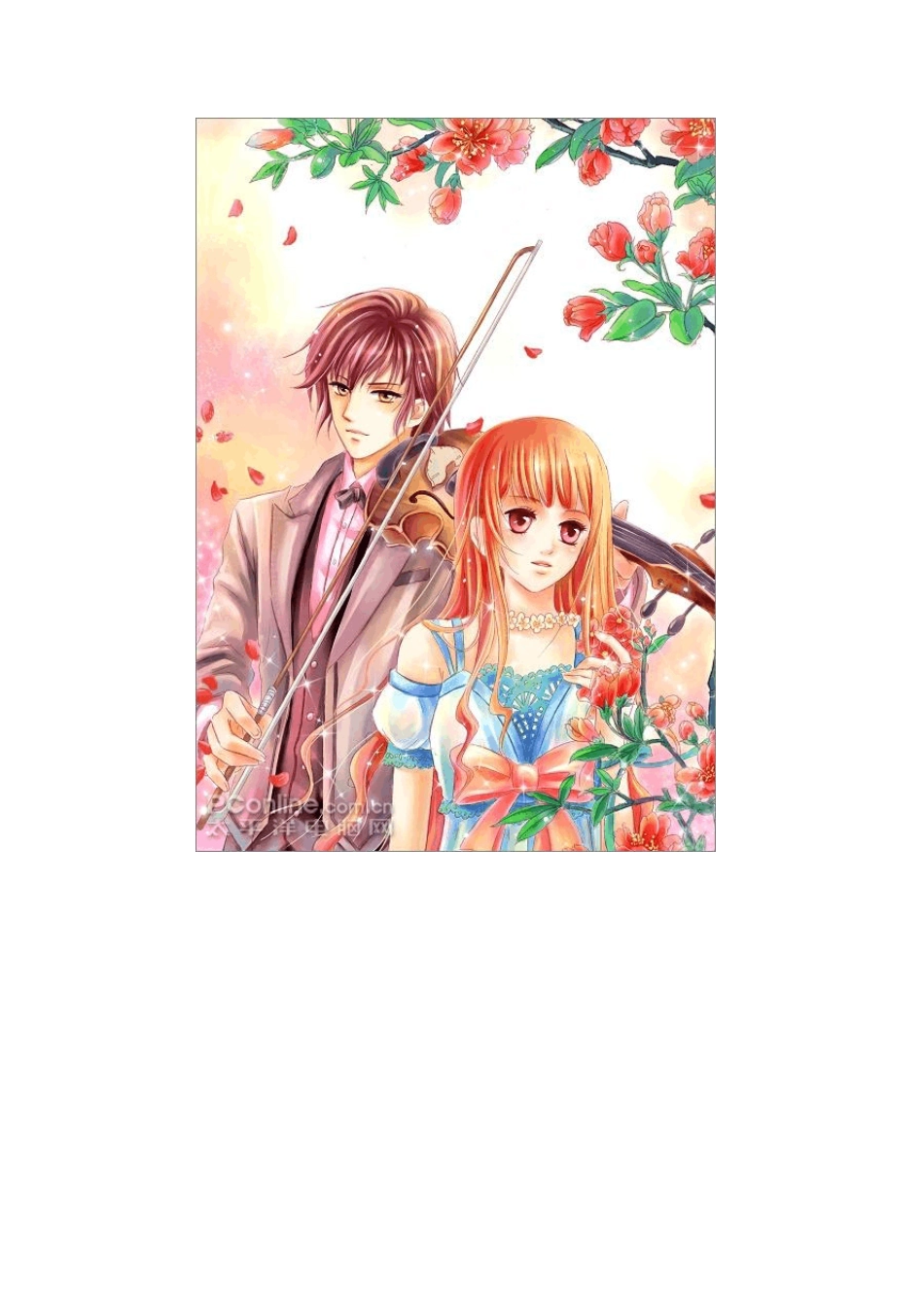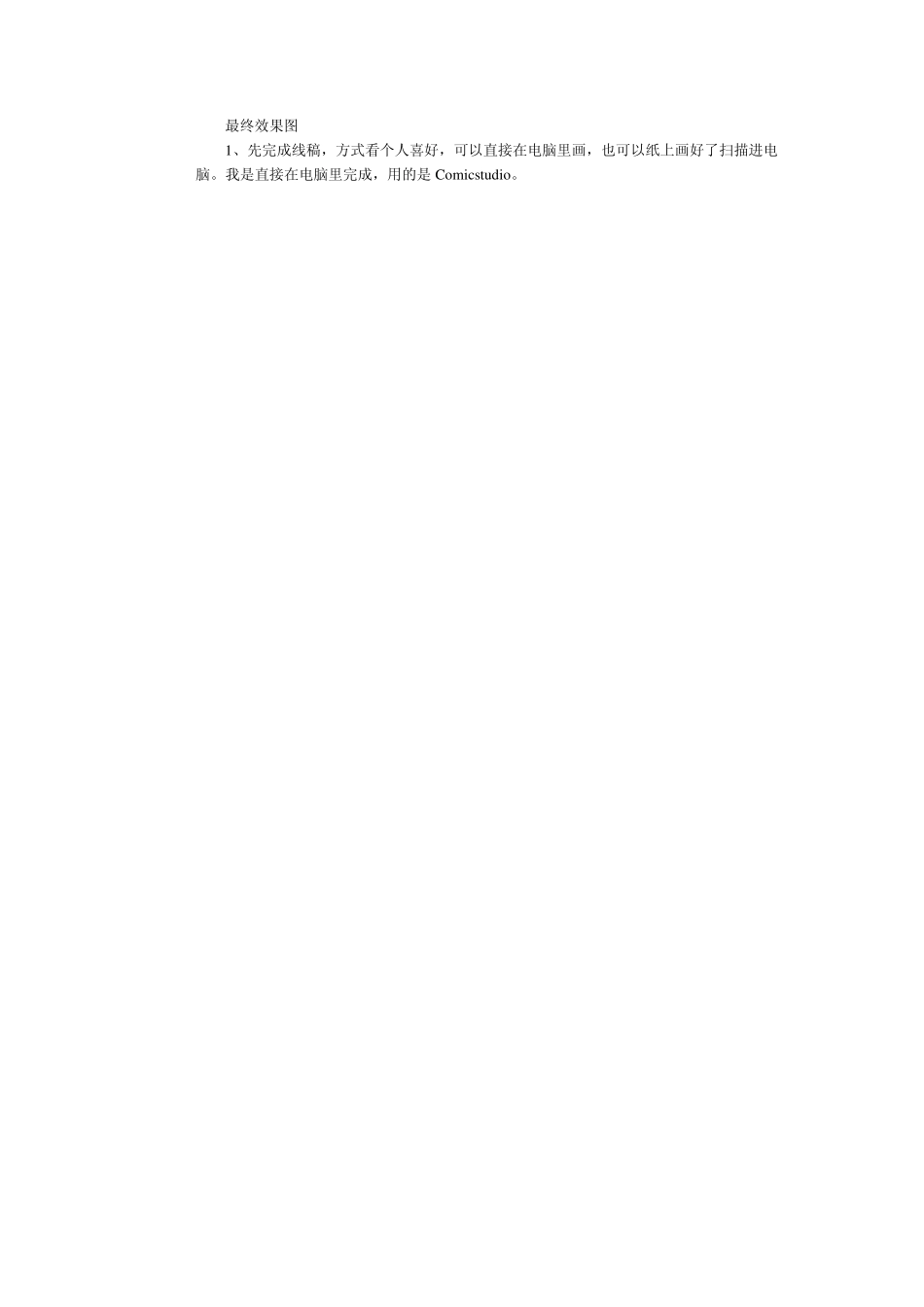Painter 教程:大眼睛美少女与帅哥 纯情唯美的日式少女漫画一直拥有众多FANS,风流潇洒的帅哥和水汪汪大眼睛的美少女是如何打造出来的呢?本教程中作者向大家展示了唯美少女漫画插图的绘制过程,主要使用Painter 9.5/Photoshop软件加上绘影ⅡPF8080 手绘板完成,适合有一定基础的朋友学习。 最终效果图 1、先完成线稿,方式看个人喜好,可以直接在电脑里画,也可以纸上画好了扫描进电脑。我是直接在电脑里完成,用的是 Comicstu dio。 图1——线稿 2、在 PS 里打开线稿,转到通道面板,点击下方第一个载入选区的按钮。 图2 3、在 PS 里调整好线稿之后转到 PT,这次我用的是水彩来上色。先从比较固定、一般不会有大改动的颜色开始上色(比如肤色)。这些颜色上好后再试着搭配其他部分的颜色。 图3-1 晒干(DRY)一下,晒干以后上第二层颜色才有叠加的效果的~ 图3-2 大致上O K 了。 因为其他部分的颜色还没上没什么对比,先这样,等最后颜色都上好了再做调整。 4、头发的上色方法还是和皮肤一样,先用水彩画出头发。 图4 -1 晒干,加深头发的对比,这里全部用的是鲜艳色颜色了,头发的高光处使用橡皮擦出来。 橡皮工具 图4 -2 5 、在线稿层上新建图层,用铅笔工具画出亮的发丝。画出眼睛和皮肤的高光,使画面更加生动。 图5 6 、同理再画出男生的脸和头发。 图6 7 、画出人物的衣服。 图7 -1 使用水彩的渗化笔可以叠加上其他漂亮的颜色哦,效果如下: 水彩笔工具 图7 -2 调整细节把两人的衣服画出来,水彩没有覆盖性,画的时候要把多余的部分擦掉,如果要修改颜色的画只有把它晾干再用其他画笔来修改了。 图7 -3 8 、大笔涂上背景色,注意颜色过渡开来。 9、接下来就是配合整体的色调画出剩下的细节部分,水彩是层层叠加的效果,类似 PS 的图层叠底。把握好整体的协调。 图9 1 0 、加上飘落的花瓣,意境的渲染也很重要.人们第一眼注意到的都是整体,接下来才是细节。 图1 0 -1 加上闪亮和白点,完成。 图1 0 -2 ——成品 1.构图。首先我们打开 PT,新建一张 A4 -300 分辨率的纸,然后使用铅笔工具画出草图,用的是覆盖铅笔,因为草图为了修改也会分很多层,个人感觉还是 2B 铅笔画起来比较舒服,但是它只能在背景层上画,如果你可以一个层完成草图还是推荐 2B,友基数位板优良的 1024 压感能让你更好的表现 PT 铅笔的仿真笔触。 2.描线。将草图导入 Comicstu dio,选择显示...